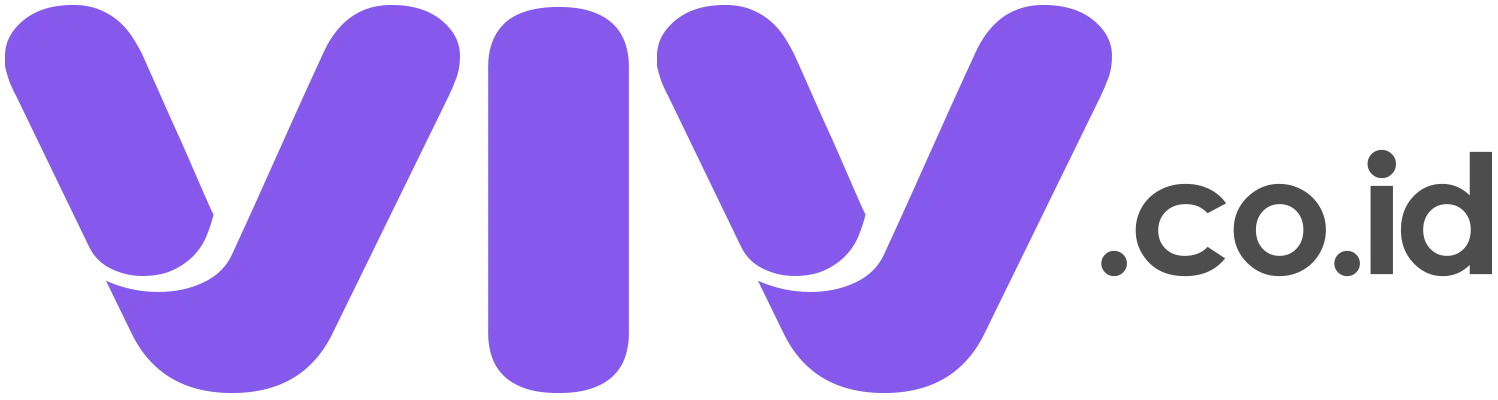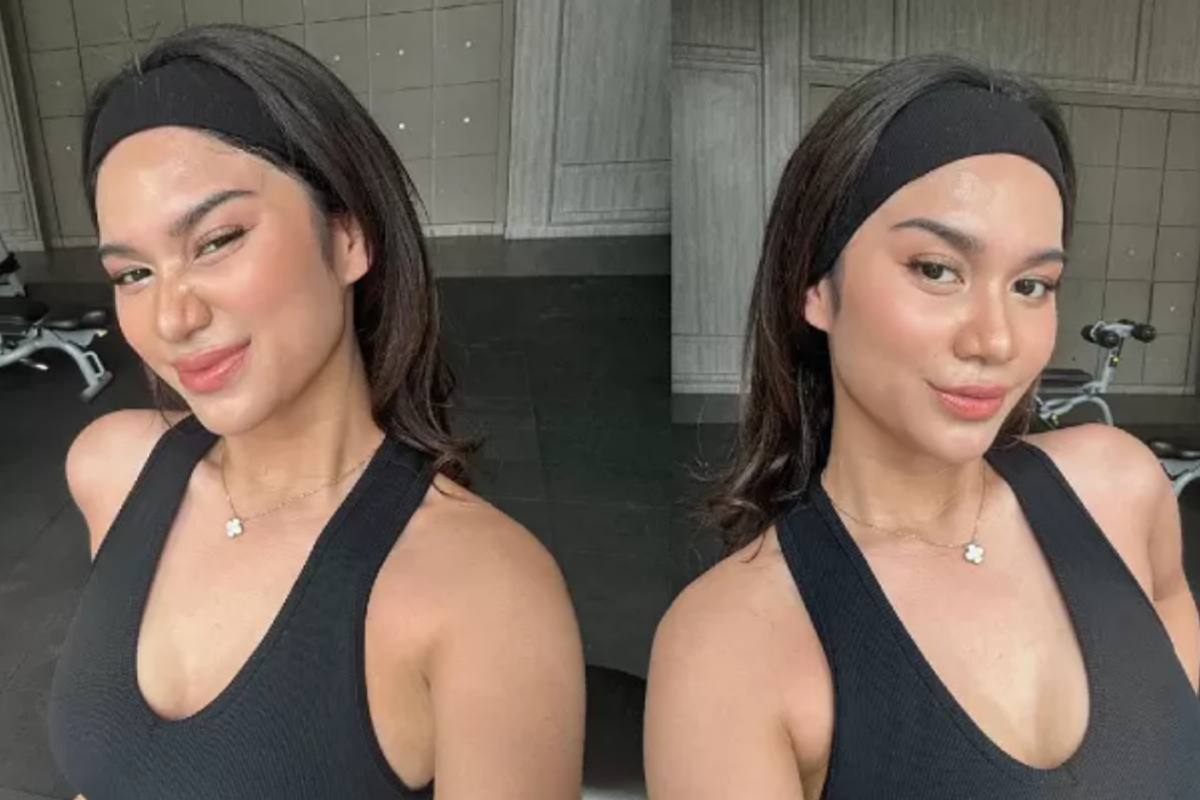Bagaimana Cara Mengatasi Etax 40001 Tidak Dapat Menghubungi e Taxinvoice Server? Berikut 7 Solusi Tepat Tanap Perlu Aplikasi Tambahan!
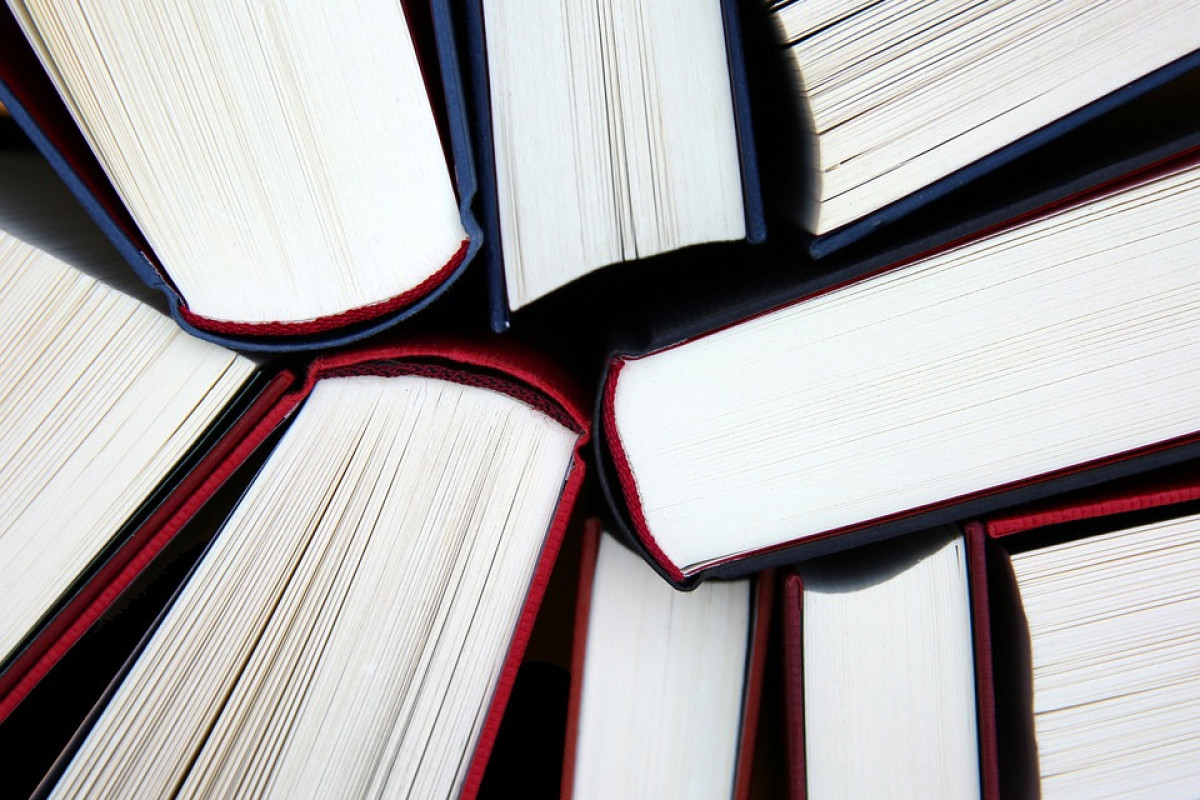
sekolah-Hermann/pixabay-
Cara Mengatasi Error ETAX 40001 pada Aplikasi E-Faktur
Berikut ini adalah beberapa langkah yang dapat Anda lakukan untuk mengatasi error ETAX 40001:
1. Periksa Koneksi Internet
Langkah 1: Pastikan koneksi internet Anda stabil. Periksa apakah ada gangguan dengan menguji koneksi di perangkat lain atau melakukan tes kecepatan internet.
Langkah 2: Cobalah memutar video di YouTube untuk melihat apakah video tersebut terputus-putus. Jika ya, ini menandakan ada masalah dengan koneksi internet Anda.
Solusi: Jika koneksi internet tidak stabil, perbaiki atau ganti jaringan internet Anda, lalu coba akses kembali aplikasi E-Faktur.
2. Matikan Antivirus Sementara
Langkah 1: Jika Anda menggunakan antivirus bawaan Windows seperti Windows Defender, matikan antivirus tersebut sementara.
Langkah 2: Masuk ke menu Start > Settings > Update & Security > Windows Security > Virus & Threat Protection.
Langkah 3: Klik Manage settings di bagian Virus & Threat Protection settings.
Langkah 4: Matikan Real-time protection.
Langkah 5: Jika menggunakan antivirus berbayar, matikan antivirus tersebut melalui ikon di pojok kanan bawah layar.
Solusi: Setelah antivirus dimatikan, coba akses kembali aplikasi E-Faktur. Jika berhasil, maka bisa jadi antivirus yang menghalangi akses ke server DJP.
3. Update Sertifikat Elektronik
Langkah 1: Jika Anda sering berpindah komputer atau menggunakan media eksternal untuk menyimpan aplikasi E-Faktur, pastikan sertifikat elektronik Anda diperbarui.
Langkah 2: Buka aplikasi E-Faktur dan masuk ke menu Referensi > Administrasi Sertifikat.
Langkah 3: Klik Open dan cari lokasi penyimpanan sertifikat elektronik.
Langkah 4: Jika sertifikat sudah kadaluarsa, perbarui sertifikat tersebut dengan mengikuti petunjuk yang ada.
Langkah 5: Masukkan password dan klik OK.
Langkah 6: Simpan perubahan dan coba akses aplikasi E-Faktur kembali.